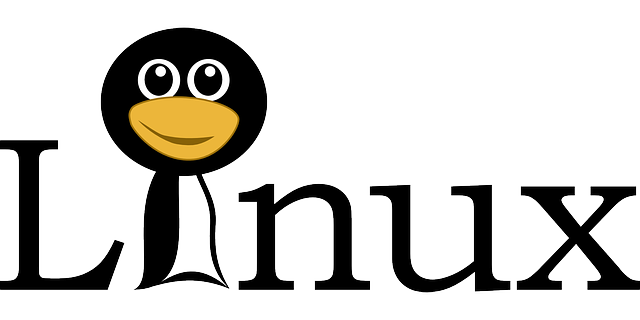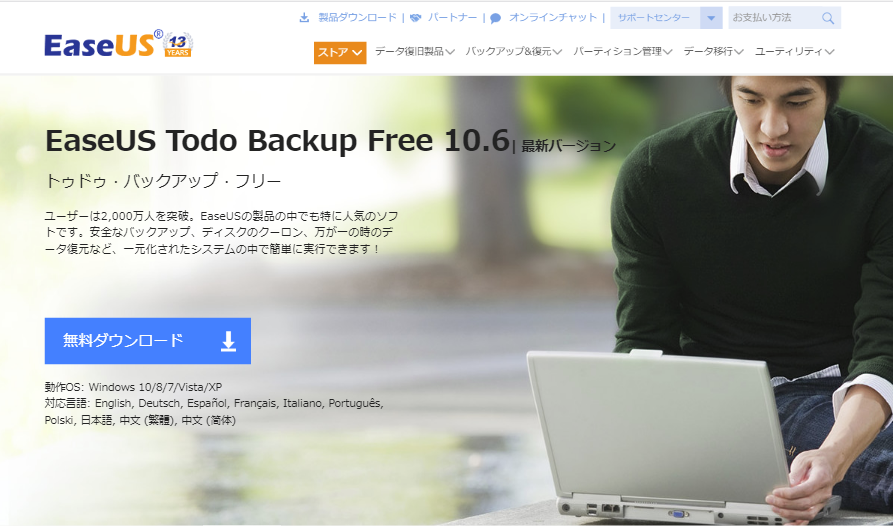自宅?サーバーを構築?で立ち上げたUbuntuサーバーにWordPressをインストールできる環境を構築してみました。
Ubuntuをアップデート
[code]$ sudo apt-get update[/code]
[code]$ sudo apt-get upgrade[/code]
Apache
[code]$ sudo apt-get install apache2[/code]
ドキュメントルートは
/var/www/html
ブラウザでサーバーのIPアドレスを入れて
http://192.168.0.1
「Apache2 Ubuntu Default Page」が表示されるか確認。
PHP
[code]$ sudo apt-get install php[/code]
[code]$ sudo apt-get install libapache2-mod-php[/code]
設定ファイルは
/etc/php/7.0/apache2/php.ini
MySQL
[code]$ sudo apt-get install mysql-server[/code]
phpMyAdmin
[code]$ sudo apt-get install php-mysql[/code]
[code]$ sudo apt-get install phpmyadmin[/code]
[code]$ sudo ln -s /etc/phpmyadmin/apache.conf /etc/apache2/conf-enabled/phpmyadmin.conf[/code]
[code]$ sudo apt-get install php-mbstring[/code]
[code]$ sudo apt-get install php-gettext[/code]
Apache を再起動
[code]$ sudo service apache2 restart[/code]
http://192.168.0.1/phpmyadmin/
等を開いてphpMyAdminのログイン画面が表示されたらOK
(参考:Ubuntu 16.04 LTS 日本語 Remix でLAMPなど – Qiita)
FTPサーバーの立ち上げ
[code]$ sudo apt-get install vsftpd[/code]
Vimがはいっていなかったのでインストール
[code]$ sudo apt-get install vim[/code]
[code]$ sudo vim /etc/vsftpd.conf[/code]
30行目あたりにある
#write_enable=YES
#local_umask=022
130行目あたりにある
#ls_recurse_enable=YES
のコメントアウトを解除。
FTPサーバーの再起動
[code]$ sudo service vsftpd restart[/code]
(参考:【Ubuntu】FTPサーバーを構築してファイルをやり取りする。【vsftpd】 – ゆるふわ備忘録)
この状態だと、サーバー側でwp-config.php等を書き込みできないので/var/www/html/の所有をapachのユーザー名(Ubuntuでは「www-data」)、グループwww-dataに変更。
[code]$ sudo chown -R www-data:www-data /var/www/html/[/code]
FTPアクセスは
サーバー名 192.168.0.1
ユーザー名 Ubuntuのユーザー名
パスワード Ubuntuユーザーのパスワード
これだと、アクセスができないので、www-dataグループにユーザー名を追加
[code]$ sudo usermod -a -G www-data ユーザー名[/code]
phpMyAdminでデータベースを作成し、FTPソフトで接続
適当なフォルダにWordPressのファイルをアップして、ブラウザで開けばWordPressをインストールすることができました。
ドキュメントルート
/var/www/html
のアクセス権で少し戸惑いましたが、以外とすんなりWordPressをインストールできた感じです。